Копирайте принтер CANON PIXMA MP250 на
Този раздел описва как да копирате A4 или Letter размер документ върху обикновена хартия.
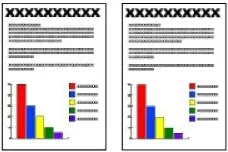
Трябва да се подготвят по-долу.
Оригиналните документи за копиране.
Хартия за печат.
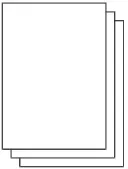
1. Подгответе се за копиране.
(1) Ел.
(2) Заредете хартия.
Зареждане на обикновена хартия с размер A4 или Letter.
(3) се отваря внимателно приемащия хартия тава и отворите разширение на изходната тава.
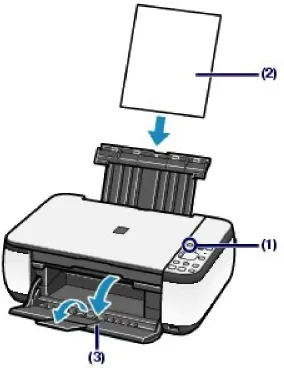
(4) Поставяне на оригинали върху стъклото на скенера.
Поставете оригинален страна копие надолу, и я изправите с марка за подравняване, както е показано по-долу. След това внимателно затворете капака на документ.
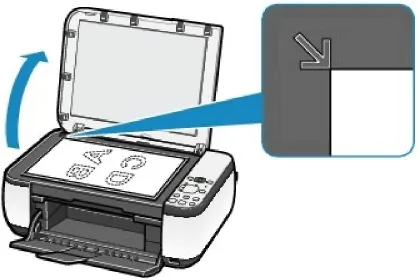
(1) Многократно натискане на бутона [+], за да определи броя на копията (макс. 20 копия).
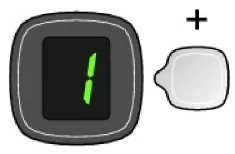
Уверете се, от 1 до 9 или 20 копия от копия.
Изходна броя на копията на LED.
Всяко натискане на [+], броят на светодиода се увеличава. Когато има F, размера на копията е настроен на стойност "20". Натиснете бутона [+] отново да се върне на "1".
Направете 10 до 19 копия
(1) Комплект F на дисплея.
(2) да се добавят толкова листа, колкото е необходимо да се направят копия.
(2) За да зададете желания размер и вида на носителя, щракнете върху бутона Paper многократно (книга).
индикаторна хартия (хартия) показва избрания размер хартия и тип носител. Изборът на обикновена хартия A4 или 8.5 "х 11".
• Можете да зададете следните размери и типове носители село.
- Обикновена хартия A4 или 8.5 "х 11".
- Фотографска хартия A4 или 8.5 "х 11"
- Фотографска хартия с размер 10 х 15 см. Или 4 "х 6"
• Можете да промените размера на хартията, заредена във Задна тава A4 8,5 "х 11" (Letter), независимо от размера, посочен от контролния панел.
• Когато функцията за копиране е активиран на размера на страницата, можете да направите копия на оригинала, като автоматично увеличаване или намаляване на избрания размер страница. В този случай, оригиналът се копира при граници на обикновена хартия и без граници на фотохартията.
Отмяна на "Побиране в страница» (Побиране в страницата), за да направите копие на същия размер.
(3) Натиснете бутона Color за цветно копиране, или бутона Черно - за черно и бяло.
В процеса на копиране на броя на LED мига и намалява с един, показваща броя на оставащите копия.
След като копирането приключи, извадете оригиналите от стъклото на скенера. Направете 10 до 19 копия
Ако се използва, всички заредени хартия, има уведомление за грешка (на дисплея се показва LED «Е, 0, 2"). За деактивиране на съобщението за грешка, натиснете Stop / Reset (Stop / Reset)
Изберете "Fast" (приоритет на скоростта) на качеството на печат може да се използва само ако типа носител е избран обикновена хартия с размер A4 или Letter. Настройка на качеството на печат "Fast" (приоритет на скоростта).
1. Натиснете бутона Color (цвят) или черен (монохромен режим) и задръжте в продължение на поне 2 втора стъпка (3) 2.
LED мига веднъж.
Ако натиснете Color (Цветен режим), или черен (монохромен режим) и задръжте за 2 секунди, устройството започва да се правят копия на стандартното качество.
2. Отпуснете бутона.
• Ако решите да качеството на печат "Fast", скоростта на печат е с приоритет над качеството. За да зададете приоритет предимство пред качество, натиснете бутона Color (цвят) или черен (монохромен режим) и задръжте за 2 секунди, и устройството започва да се правят копия на стандартното качество.
Не отваряйте капака и не се движат на оригиналния документ за процеса на копиране.
За да отмените копирането, натиснете Stop / Clear (Стоп / Reset) бутон.
Промяна на размера на страницата, за да A4 от 8,5 "х 11" (Letter)
Можете да зададете размера на хартията, за да се зареди в задната тава A4 и 8,5 "х 11" (Писмото).
Тази настройка се използва при нормално натоварване в размер Писмо Задна тава за хартия, независимо от размера на A4, разположен на контролния панел и обратно.
1. Многократно натискайте FII бутона (услуга), за да се покаже писмо г.

2. Натиснете Черно (черен), за да изберете формат А4 или бутон Цвят (Color), за да изберете размера на 8,5 "х 11" (Letter).
При промяна на А4 страница размер или 8,5 "х 11" (Писмото) зареди размера на хартията, определен независимо от размера, посочен от администратора.
- Ако зададете размера на хартията A4, натоварване A4 обикновена хартия или фотохартия А4.
- В случая на избор на размера на 8,5 "х 11" (Letter) товарене обикновена хартия или Letter снимка хартия Letter.
Този раздел описва процедурата за копиране на отпечатаните снимки 4 "х 6" / 10 х 15 cm фотохартия.
Трябва да се подготвят по-долу.
за отпечатване на хартия.
1. Подгответе се за копиране на снимките.
(1) Ел.
(2) Заредете хартия.
В този случай натоварени хартия 4 х 6 инча / 10 х 15 см.
(3) се отваря внимателно приемащия хартия тава и отворите разширение на изходната тава.
(4) Заредете снимка върху стъклото на скенера.
(1) Многократно натискане на бутона [+] за задаване на желания брой копия.
(2) За да зададете желания размер и вида на носителя, щракнете върху бутона Paper многократно (книга).
индикаторна хартия (хартия) показва избрания размер хартия и тип носител. В този случай натоварени хартия 10 х 15 см / 4 х 6 инча.
• Можете да зададете следните размери и типове носители село.
- Обикновена хартия A4 или 8.5 "х 11".
- Фотографска хартия A4 или 8.5 "х 11"
- Фотографска хартия с размер 10 х 15 см. Или 4 "х 6"
• Можете да промените размера на хартията, заредена във Задна тава A4 8,5 "х 11" (Letter), независимо от размера, посочен от контролния панел.
• Когато функцията за копиране е активиран на размера на страницата, можете да направите копия на оригинала, като автоматично увеличаване или намаляване на избрания размер страница. В този случай, оригиналът се копира при граници на обикновена хартия и без граници на фотохартията.
Отмяна на "Побиране в страница» (Побиране в страницата), за да направите копие на същия размер.
(3) Натиснете бутона Color за цветно копиране, или Черно бутона за черно и бяло.
След като копирането приключи, премахнете изображение от стъклото на скенера.
Не отваряйте капака или преместване на снимката в процеса на копиране.
За да отмените копирането, натиснете Stop / Clear (Стоп / Reset) бутон.
Когато функцията за копиране на размера на страницата (Побиране в страницата), можете да копирате оригинал, автоматично увеличаване или намаляване на избрания размер страница.
1. Подгответе се за копиране.
2. Многократно натискайте бутона [+], за да зададете желания брой копия.
3. За да инсталирате необходимия размер и вида на носителя, щракнете върху бутона Paper многократно (книга).
Ако видът е настроен nasitelya обикновена хартия, оригиналът се копира с граници.
Ако видът е настроен nasitelya снимка, оригиналът се копира без граници, така че изображението да покрива изцяло на страницата. При копиране на полета ръбове могат да бъдат отрязани малко след копирани Изображението се увеличава, за да запълни цялата страница.
4. Натиснете Побиране в страницата. (Побиране в страницата).
Индикаторът на цял лист (Побиране в страницата) и определени копието на размера на страницата. В копират оригинала се увеличава или намалява в съответствие с избрания размер страница автоматично.
Натиснете на цял лист (Побиране в страницата.) Отново, за да отмените функцията копие на размера на страницата и правят копия на същия размер като оригинала.
5. Щракнете върху цвят за цветно копиране, или бутона Черно - за черно и бяло.
Устройството стартира процеса на размера на страницата. След като копирането приключи, извадете оригиналите от стъклото на скенера.
Не отваряйте капака и не се движат на оригиналния документ за процеса на копиране.
Изберете "Fast" (приоритет на скоростта) на качеството на печат може да се използва само ако типа носител е избран обикновена хартия с размер A4 или Letter. За да настроите качеството на печат "Fast", натиснете бутона Color (цвят) или черен (монохромен режим) и задръжте за поне 2 секунди, действието (3) в стъпка 5.
За да отмените копирането, натиснете Stop / Clear (Стоп / Reset) бутон.